Създаване и управление на шаблони за Word 2019

Научете как да създавате и управлявате шаблони за Word 2019 с нашето ръководство. Оптимизирайте документите си с персонализирани стилове.
Ако не ви харесва оформлението на вашите слайдове в презентация на PowerPoint 2016, извикайте Slide Master и направете нещо по въпроса, както е показано в тези стъпки:
Отворете изглед на образец на слайд, като отворите раздела Изглед на лентата и след това щракнете върху бутона Slide Master, който се намира в групата Изгледи на презентация.
Като алтернатива можете да задържите клавиша Shift и след това да щракнете върху бутона Нормален изглед в долния десен ъгъл на екрана.
Вижте Slide Master в целия му блясък.
Фигурата показва типичен Slide Master. Можете да видите заместителите за заглавието на слайда и основния текст. Въпреки че никой не се вижда в този пример, главният може също да съдържа цветове на фона и други елементи, които присъстват на всеки слайд.
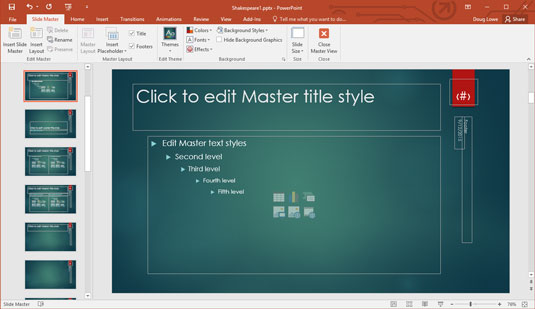
Главен изглед на слайд.
Master Slide включва заместители за три обекта, които се появяват в долната част на всеки слайд: областта за дата, областта на долния колонтитул и зоната с числа.
Миниатюра на всеки образец на слайдове, както и оформленията за всеки шаблон са показани от лявата страна на екрана.
Направете всякакви промени във форматирането, които искате.
Изберете текста, към който искате да приложите нов стил, и направете промените във форматирането. Ако искате всички заглавия на слайдове да са в курсив, например, изберете текста на заглавието и след това натиснете Ctrl+I или щракнете върху бутона Курсив в лентата с инструменти за форматиране.
Уверете се, че е избран самият Slide Master - не едно от неговите оформления. По този начин всички промени, които правите, важат за всички оформления, свързани с Master Slide.
(По избор) За да добавите елементи, които са специфични за едно от оформленията, изберете оформлението и след това добавете промените си.
Например, може да искате да добавите повече графични елементи или да изберете различни шрифтове за заглавните си слайдове. За да направите това, изберете оформлението на заглавния слайд и направете промените си.
Щракнете върху бутона Нормален изглед в долния десен ъгъл на прозореца, за да се върнете към нормален изглед.
Готово е!
Забележете, че обектът body съдържа параграфи за пет нива на контур, форматирани с различни размери на точки, вдлъбнатини и стилове на водещи символи. Ако искате да промените начина, по който е форматирано ниво на контур, това е мястото да го направите.
Можете да въведете всичко, което искате в заглавието или мястото на обекта, но текстът, който въвеждате, не се показва на слайдовете. Текстът, който се показва в тези заместители, е предоставен само за да можете да видите ефекта от промените във форматирането, които прилагате.
Можете да редактирате всеки друг обект в Master, като щракнете върху него. За разлика от заместителите на заглавието и областта на обекта, всеки текст, който въвеждате в други обекти на главния слайд, се появява точно както го въвеждате на всеки слайд.
Научете как да създавате и управлявате шаблони за Word 2019 с нашето ръководство. Оптимизирайте документите си с персонализирани стилове.
Научете как да настроите отстъп на абзаци в Word 2016, за да подобрите визуалната комуникация на вашите документи.
Как да блокирам Microsoft Word да отваря файлове в режим само за четене в Windows Microsoft Word отваря файлове в режим само за четене, което прави невъзможно редактирането им? Не се притеснявайте, методите са по-долу
Как да коригирате грешки при отпечатването на неправилни документи на Microsoft Word Грешките при отпечатването на документи на Word с променени шрифтове, разхвърляни абзаци, липсващ текст или изгубено съдържание са доста чести. Въпреки това недейте
Ако сте използвали писалката или маркера, за да рисувате върху слайдовете на PowerPoint по време на презентация, можете да запазите чертежите за следващата презентация или да ги изтриете, така че следващия път, когато го покажете, да започнете с чисти слайдове на PowerPoint. Следвайте тези инструкции, за да изтриете чертежи с писалка и маркери: Изтриване на линии една в […]
Библиотеката със стилове съдържа CSS файлове, файлове с разширяем език на стиловия език (XSL) и изображения, използвани от предварително дефинирани главни страници, оформления на страници и контроли в SharePoint 2010. За да намерите CSS файлове в библиотеката със стилове на сайт за публикуване: Изберете Действия на сайта→Преглед Цялото съдържание на сайта. Появява се съдържанието на сайта. Библиотеката Style се намира в […]
Не затрупвайте аудиторията си с огромни числа. В Microsoft Excel можете да подобрите четливостта на вашите табла за управление и отчети, като форматирате числата си така, че да се показват в хиляди или милиони.
Научете как да използвате инструменти за социални мрежи на SharePoint, които позволяват на индивиди и групи да общуват, да си сътрудничат, споделят и да се свързват.
Юлианските дати често се използват в производствени среди като времеви печат и бърза справка за партиден номер. Този тип кодиране на дата позволява на търговците на дребно, потребителите и обслужващите агенти да идентифицират кога е произведен продуктът и по този начин възрастта на продукта. Юлианските дати се използват и в програмирането, военните и астрономията. Различно […]
Можете да създадете уеб приложение в Access 2016. И така, какво всъщност е уеб приложение? Е, уеб означава, че е онлайн, а приложението е просто съкращение от „приложение“. Персонализирано уеб приложение е онлайн приложение за база данни, достъпно от облака с помощта на браузър. Вие създавате и поддържате уеб приложението в настолната версия […]








